Word如何录制宏
1、新建word文档,录入测试数据,这里以替换序号将1.2.3.替换为①②③作为例子录制宏。
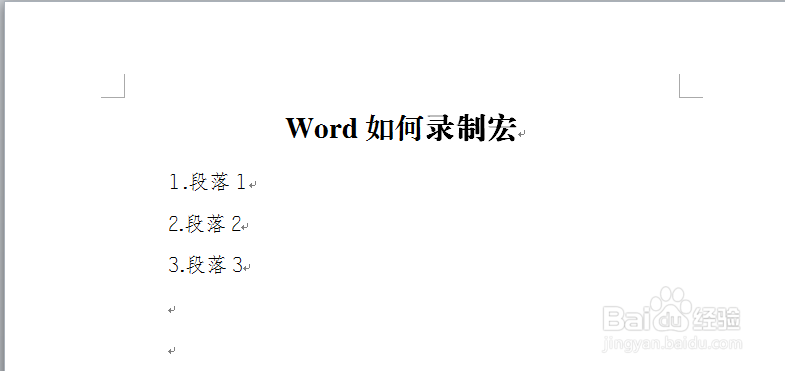
3、选择录制宏。
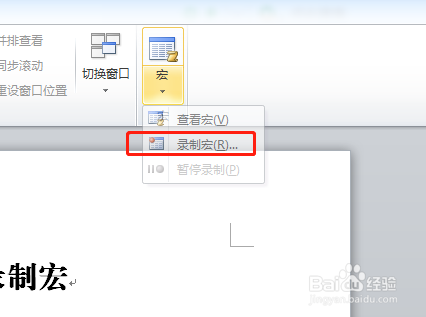
5、开始录制宏,这时鼠标旁有视频录制的标识。使用word的替换功能,将1.2.3.替换为①②③。
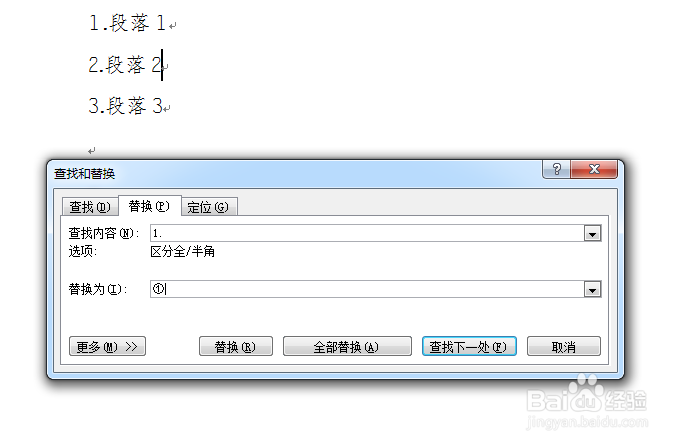
6、点击宏下拉框,点击停止录制。
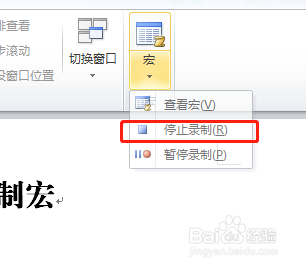
8、选中刚录制的宏,点击右侧运行,序号就自动替换了。

1、新建word文档,录入测试数据,这里以替换序号将1.2.3.替换为①②③作为例子录制宏。
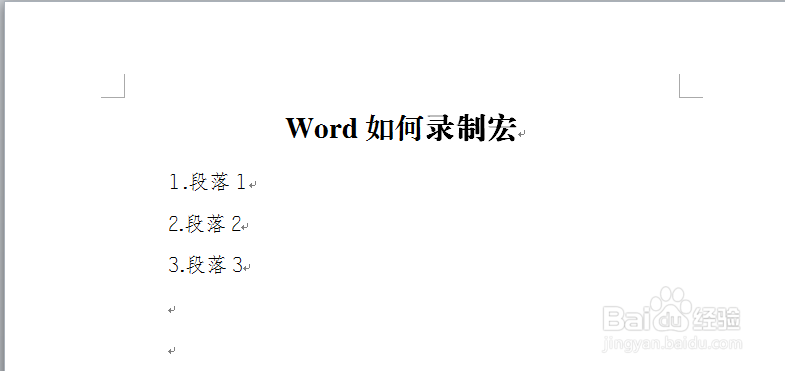
3、选择录制宏。
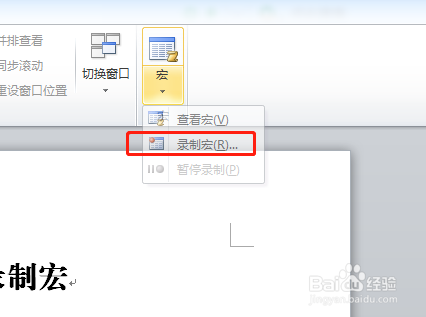
5、开始录制宏,这时鼠标旁有视频录制的标识。使用word的替换功能,将1.2.3.替换为①②③。
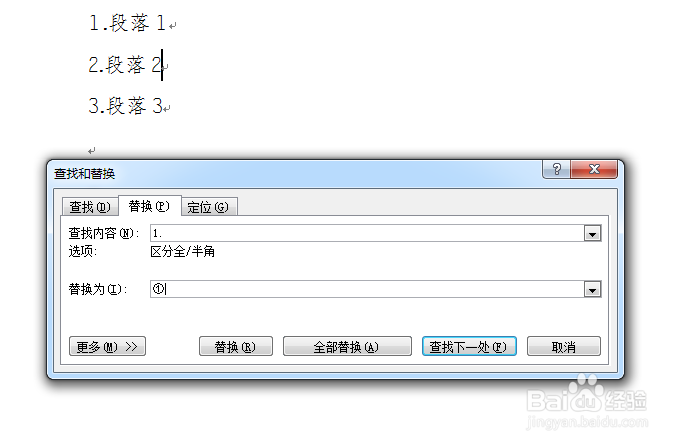
6、点击宏下拉框,点击停止录制。
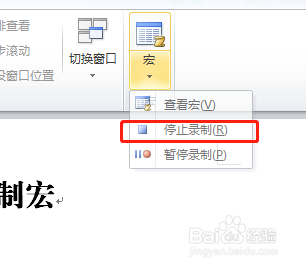
8、选中刚录制的宏,点击右侧运行,序号就自动替换了。
